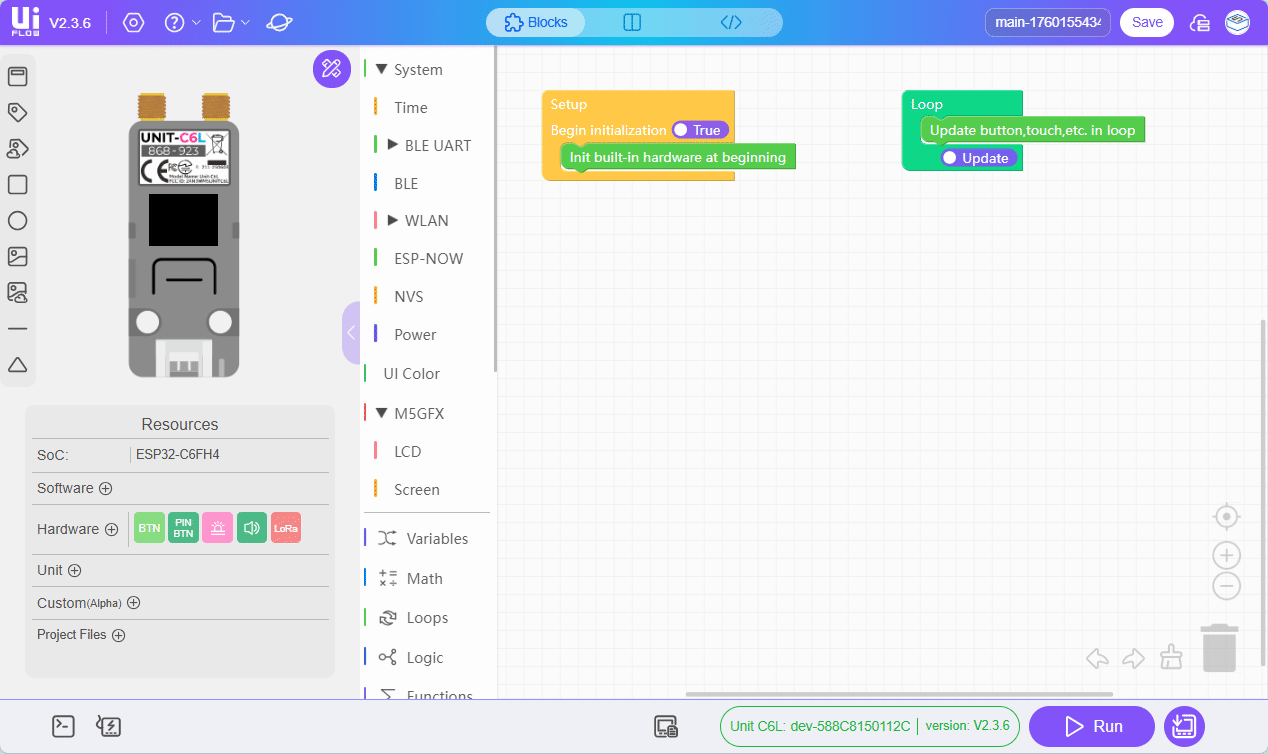UiFlow チュートリアル
UiFlow1 クイックスタート
2. Firmware & Program 1.0
UiFlow1 Blockly
Event
UI
Unit
Module
Hat
UiFlow2 クイックスタート
2. Firmware & Program 2.0
UiFlow2 開発ガイド
UI エディタ
デバイスセキュリティ&共有
Unit C6L ファーム書き込み・プログラム配信
1. 準備作業
- UIFlow2 Web IDE チュートリアル を参照し、UiFlow2 の基本的な使用方法を確認し、M5Burner ファームウェア書き込みツールをインストールしてください。
- M5Burner に登録・ログインし、デバイスの書き込みが成功すると、そのデバイス情報がアカウントに紐付けられます。

2. ファームウェア書き込み
- デバイスを USB Type-C ケーブルで PC に接続し、側面のリセットボタンを 3 秒間長押しして、緑色のランプが赤色に変わるまで待ちます。この時、デバイスはダウンロードモードに入り、書き込みを待機します。

- M5Burner で
Unit C6Lに対応したファームウェアをダウンロードします。下図の通りです。
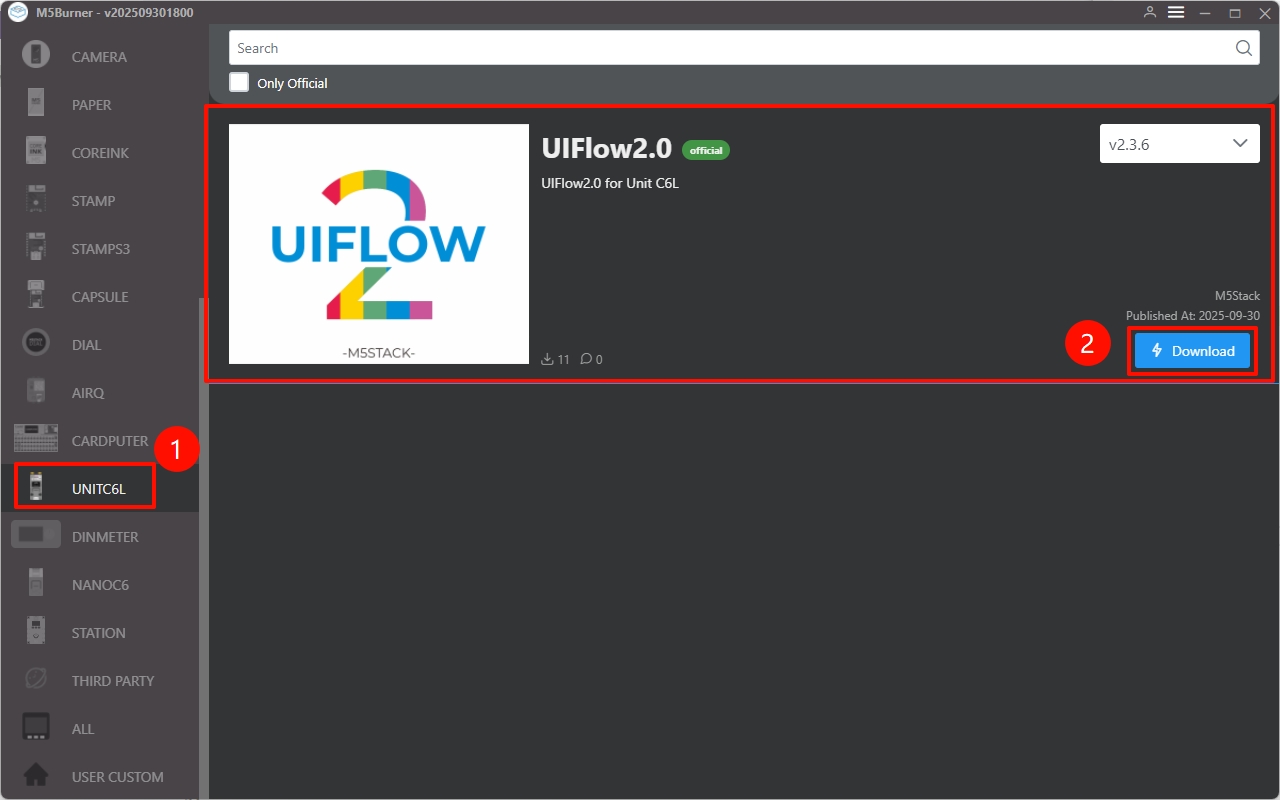
- デバイスを USB ケーブルで PC に接続し、M5Burner で該当ファームウェアの
Burnボタンをクリックし、対応するデバイスのポートを選択後、Startをクリックします。
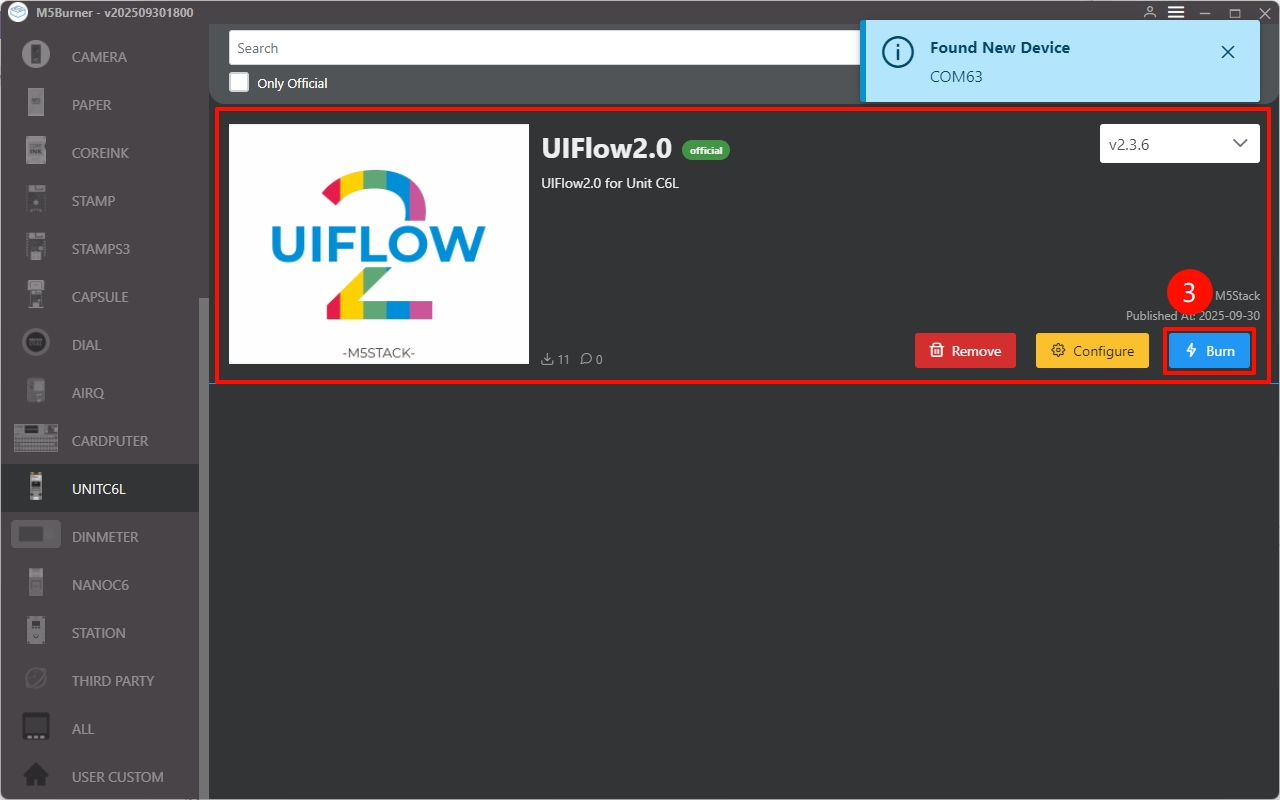
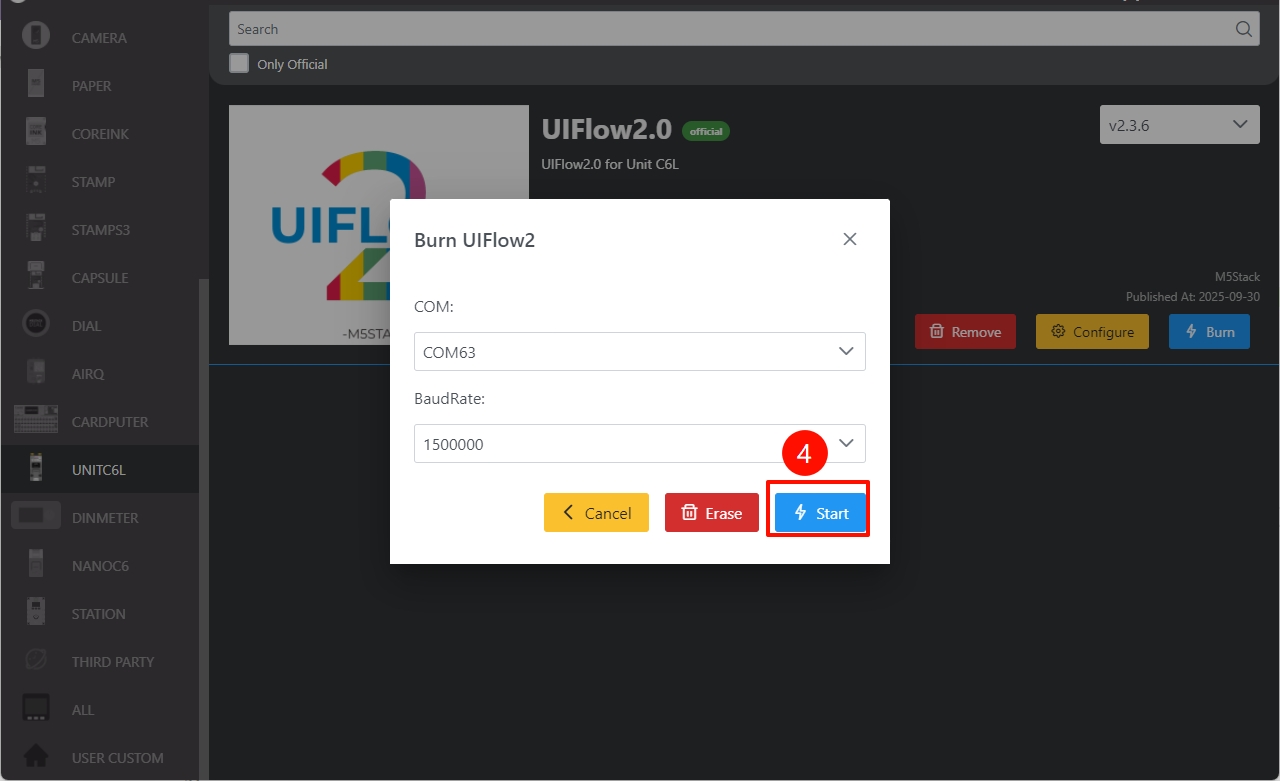
- デバイスが接続する Wi-Fi 設定(SSID、Wi-Fi パスワード)や必要な構成情報を入力後、
Nextをクリックして書き込みを開始します。
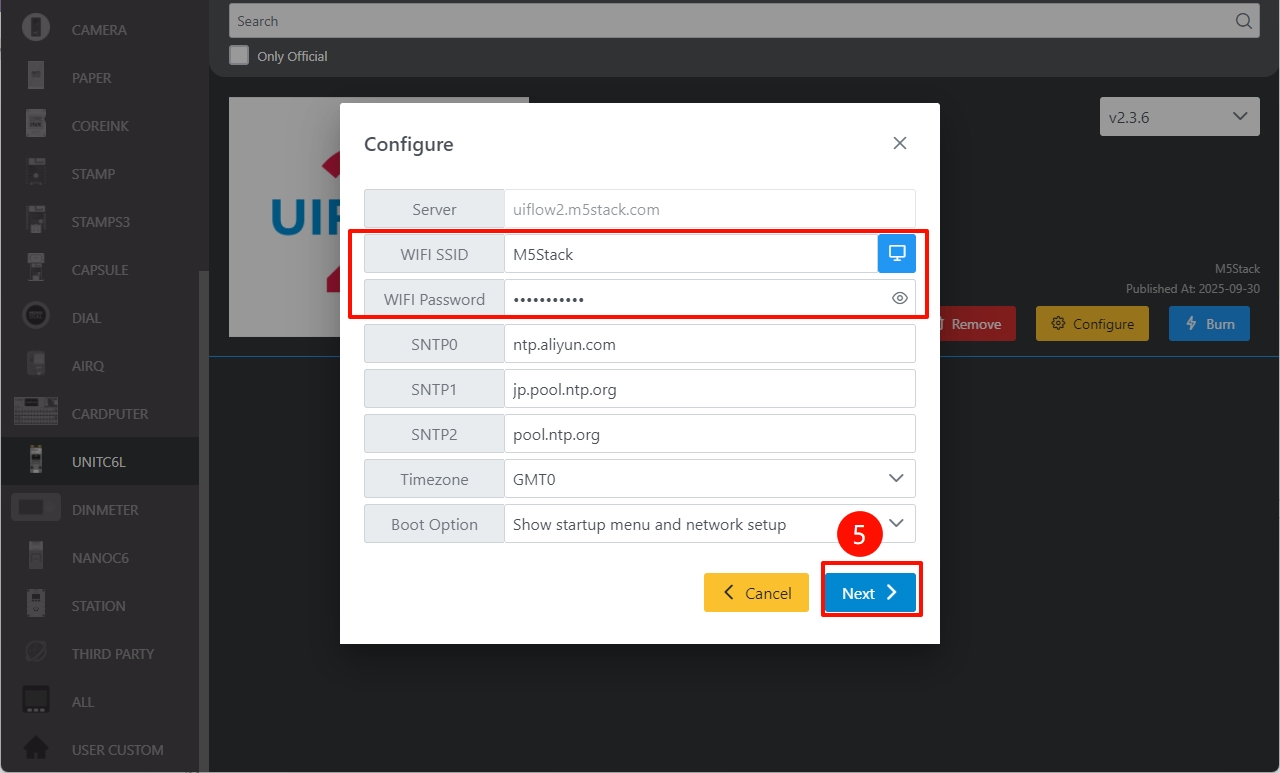
説明
初めてデバイスを接続する場合、このアカウントにデバイスを紐付ける必要があります。
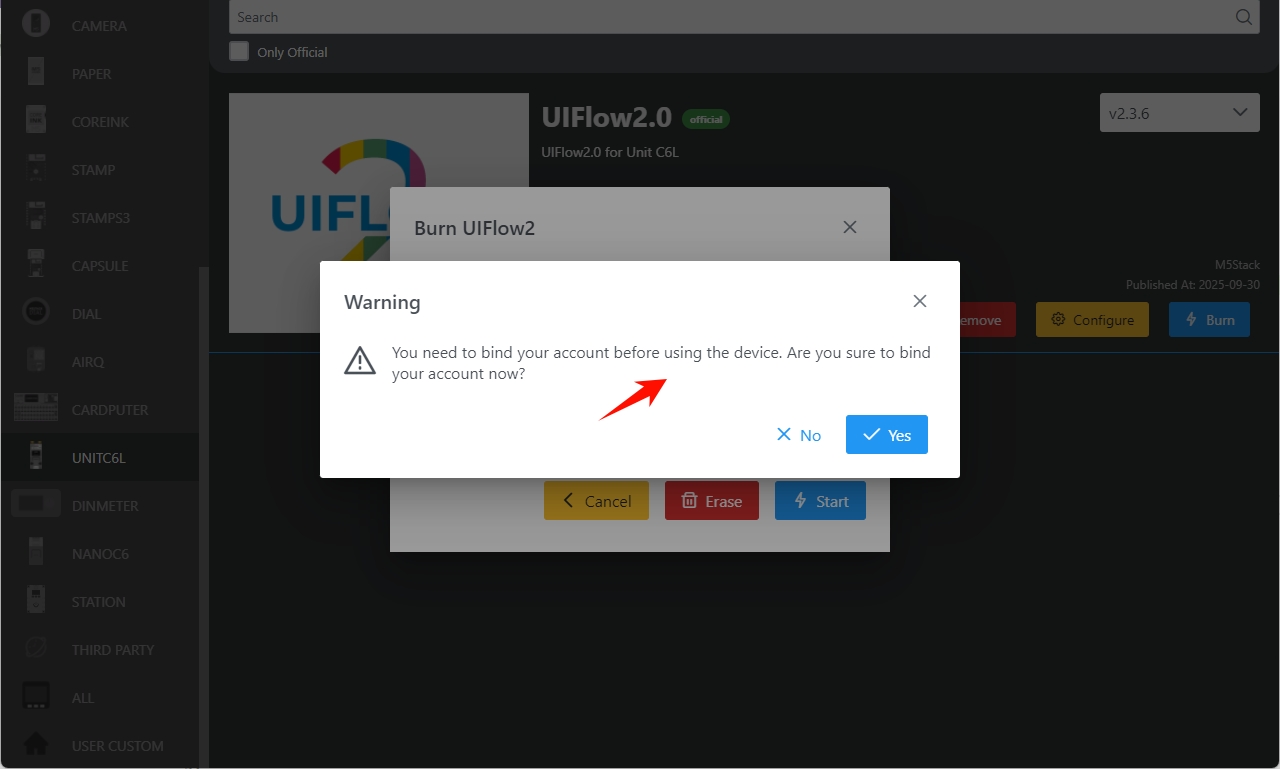
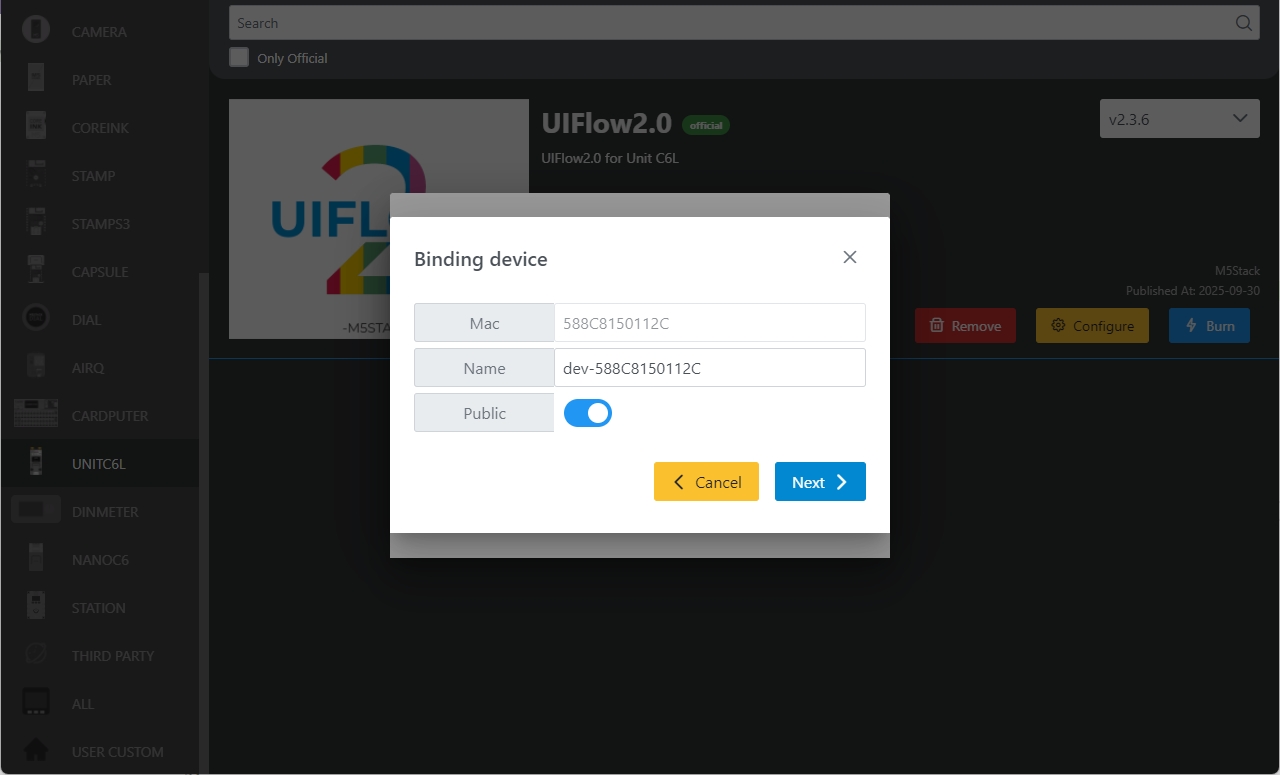
Burn successfully, click here to returnと表示されたら書き込み成功です。デバイスを再起動し、書き込み情報を有効にします。
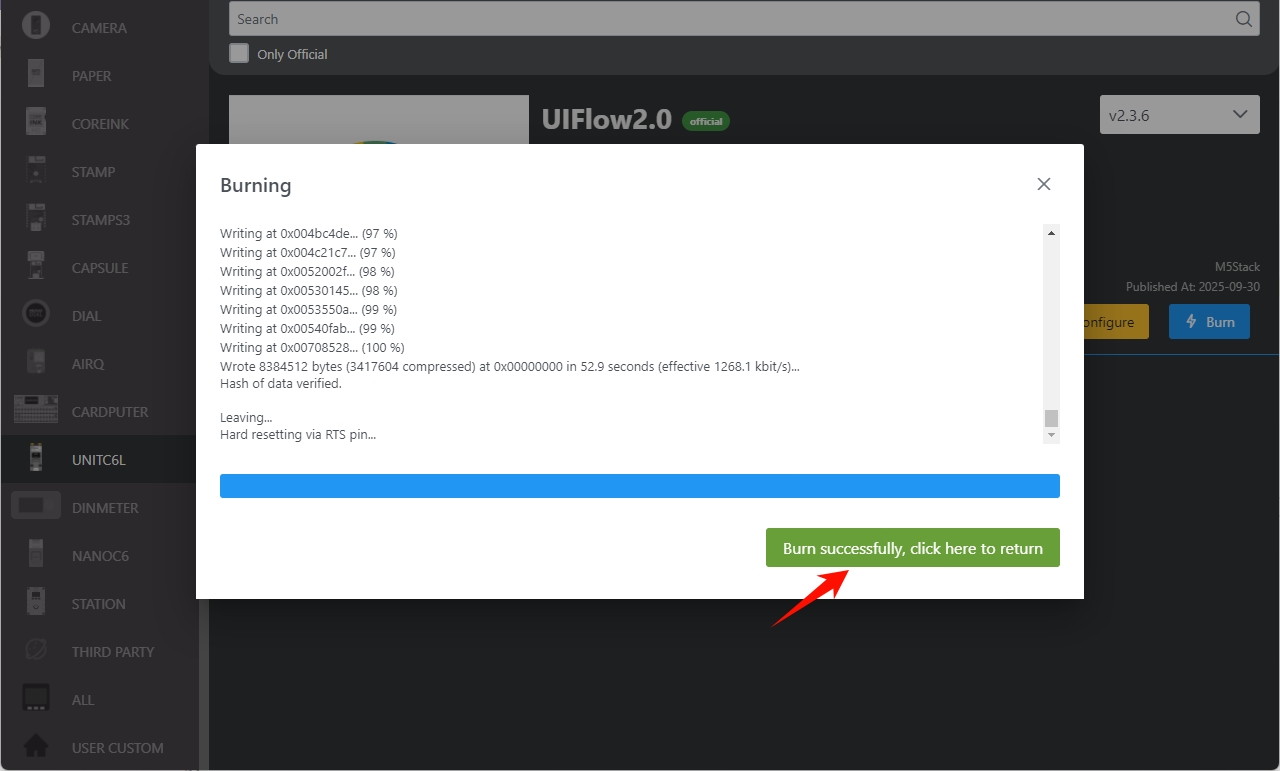
設定項目の説明
- COM:シリアルポート
- BaudRate:シリアル通信のボーレート
- Server:デバイスが接続するサーバーアドレス
- WIFI SSID/WIFI Password:Wi-Fi SSID とパスワード
- SNTP サーバー
- SNTP0:アリババクラウド NTP サーバー(中国)
- SNTP1:日本 NTP サーバープール
- SNTP2:グローバル公共 NTP サーバープール
- Timezone:タイムゾーン設定
- Boot Option
- run main.py directly:main.py を直接実行
- show startup nemu and network setup:起動画面(NEMU)とネットワーク設定を表示
- only net work setup:ネットワーク設定のみ
3. デバイス設定変更
ファームウェア書き込み後、設定を変更する必要がある場合は、USB 接続を保持したままデバイスを再起動し、M5Burner の Configure オプションをクリックし、設定画面で変更を行い、next をクリックして再度書き込み設定を更新します。
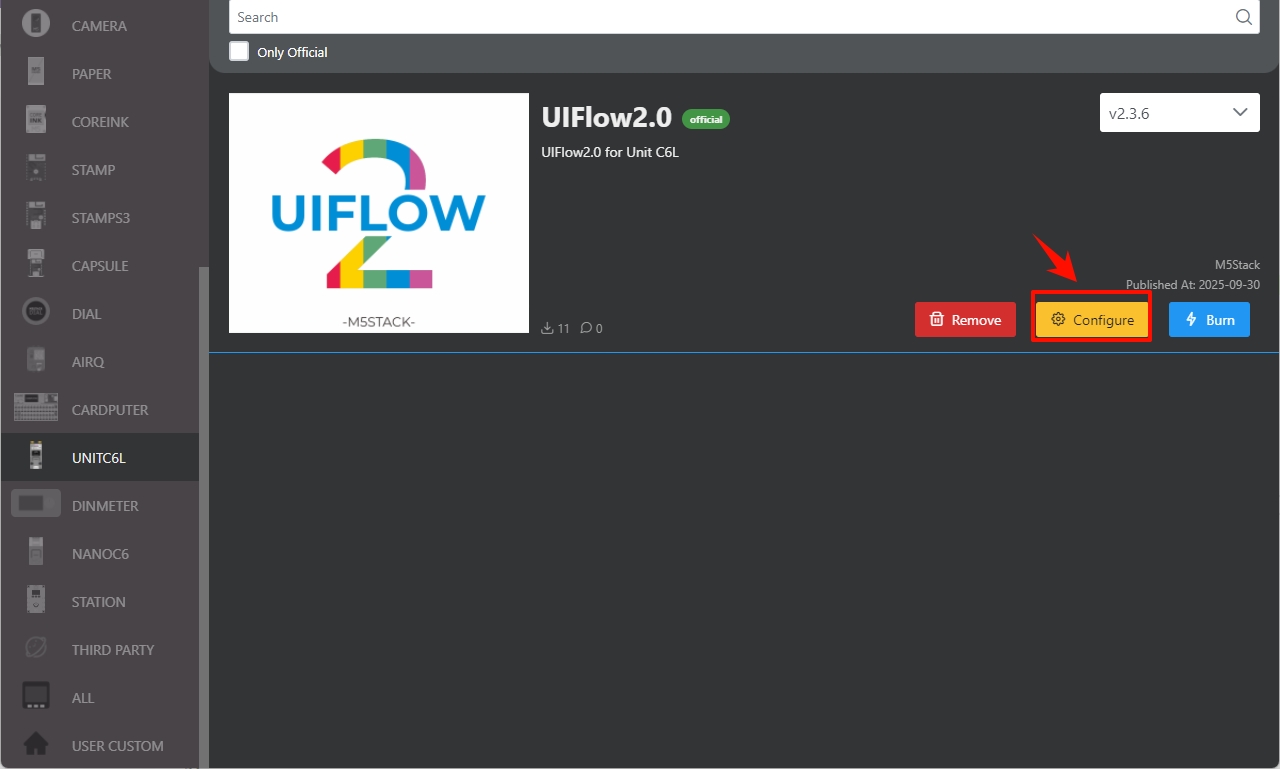
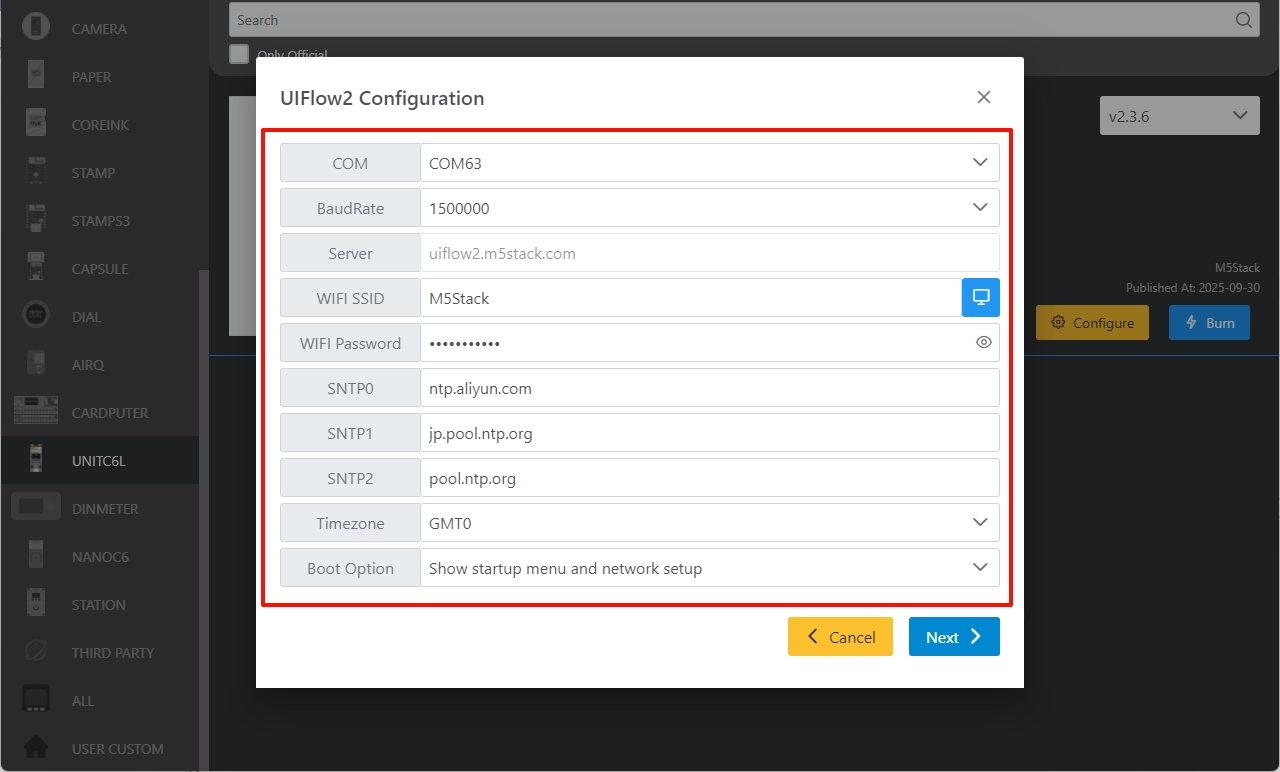
4. UiFlow2 ログイン
UiFlow2 ページ右上のユーザーアイコンをクリックして UiFlow2 アカウントにログインします。
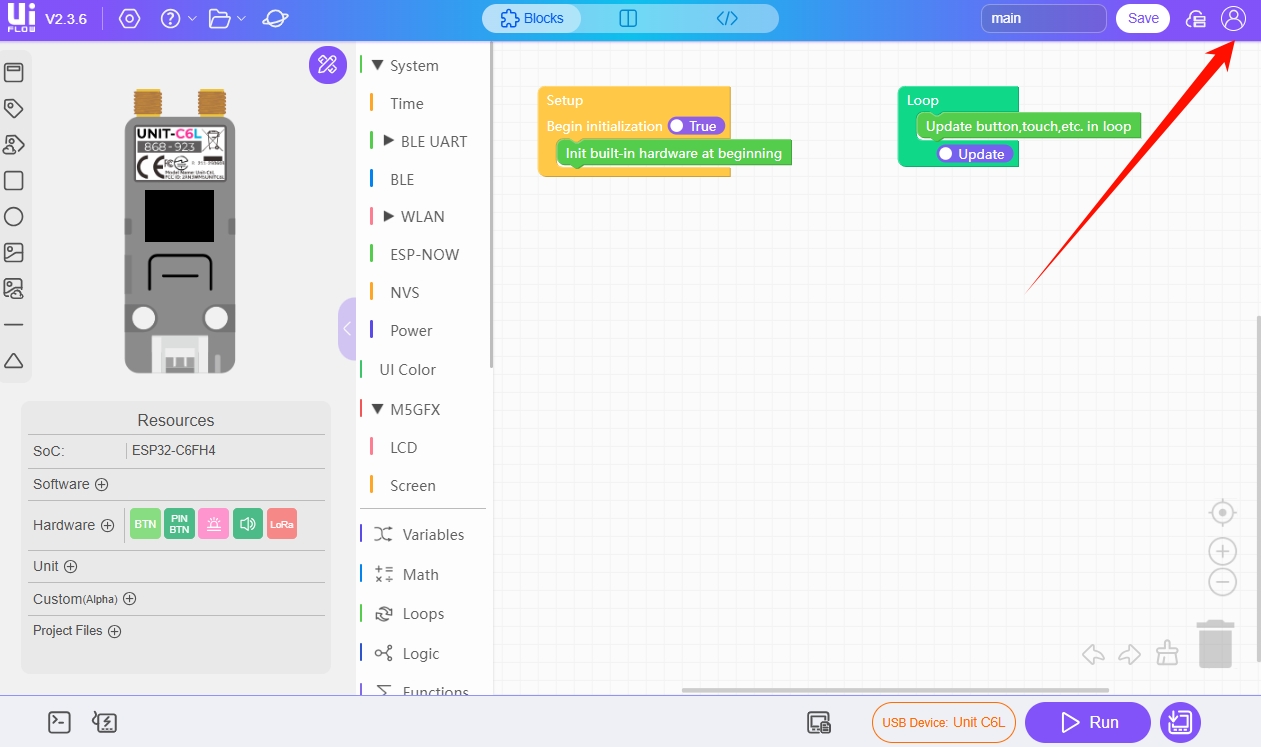
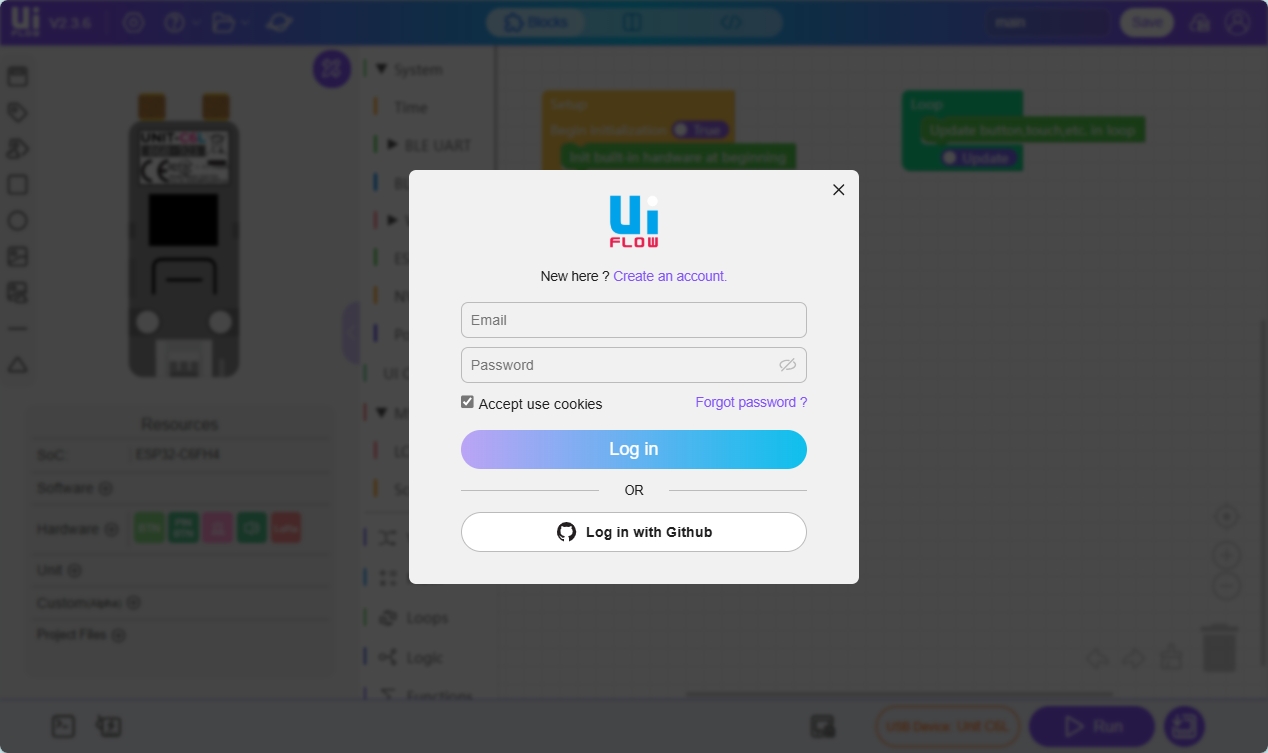
UiFlow2 アカウント
M5Burner にログインしたアカウントと同じアカウントが必要です。ログイン後、有効な Wi-Fi に接続されたデバイスは
Select Device をクリックして確認できます。デバイスの所有者を変更する場合は、デバイスとアカウントの紐付けを解除してください。5. プログラミング画面に入る
Wi-Fi または USB 接続でデバイスを UiFlow2 に接続し、プログラミング画面に入ります。方法は以下の通りです。
Wi-Fi 接続
説明
Wi-Fi 設定を事前に構成してください:書き込み時に M5Burner の
Configure で Wi-Fi やその他情報を設定します。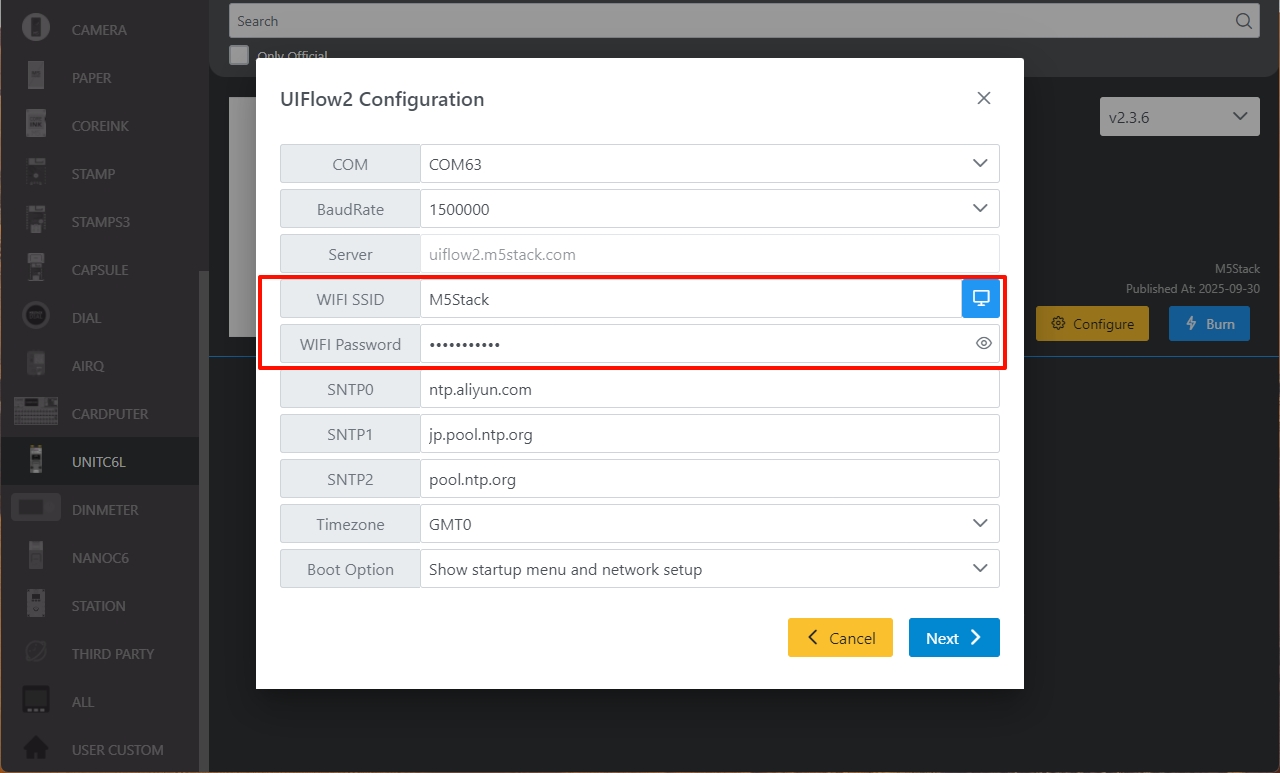
デバイス一覧を開きます。
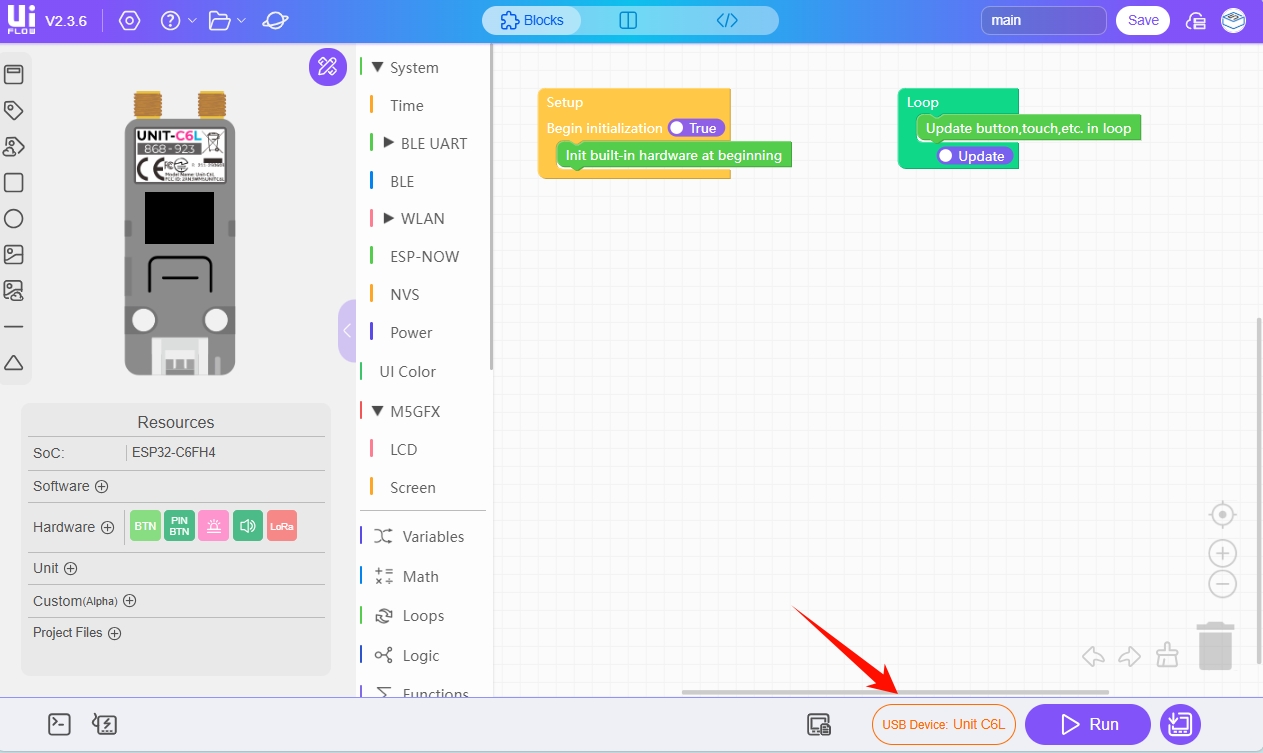
オンラインデバイスを選択後、Confirm をクリックします。
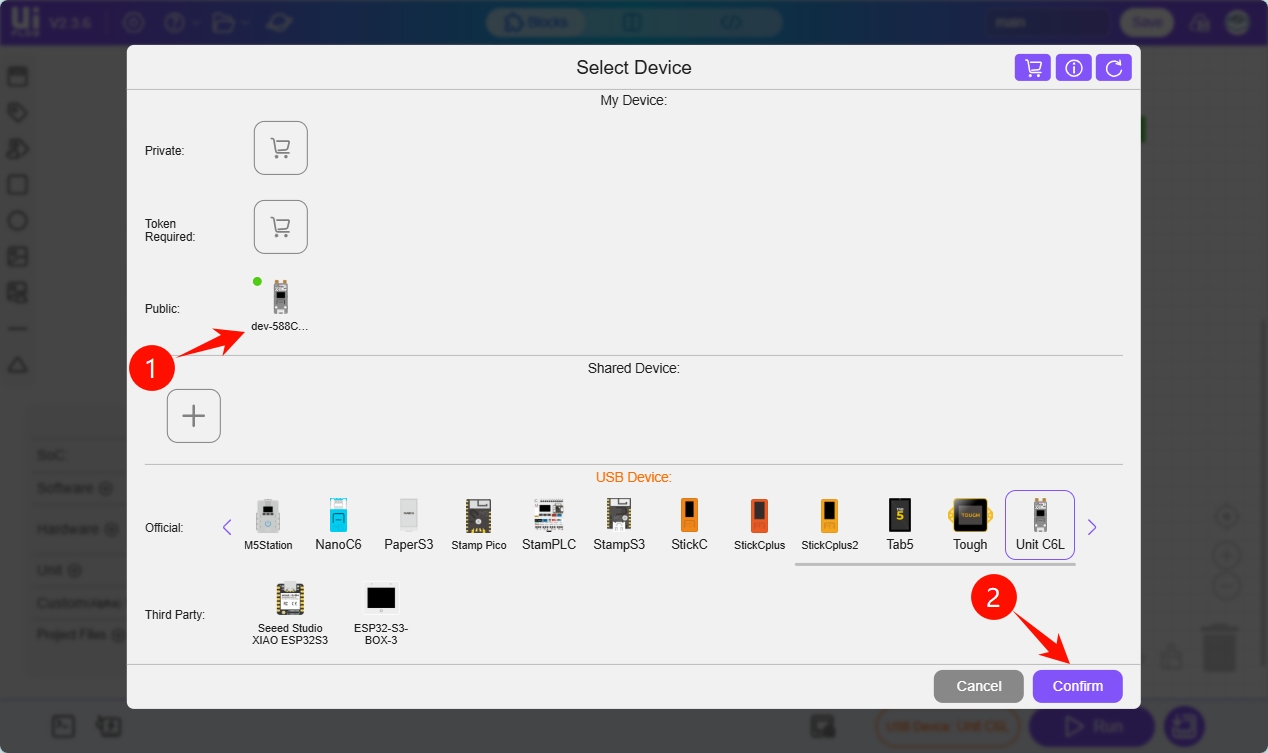
UiFlow2 のデバイスプログラミング画面に入ります。
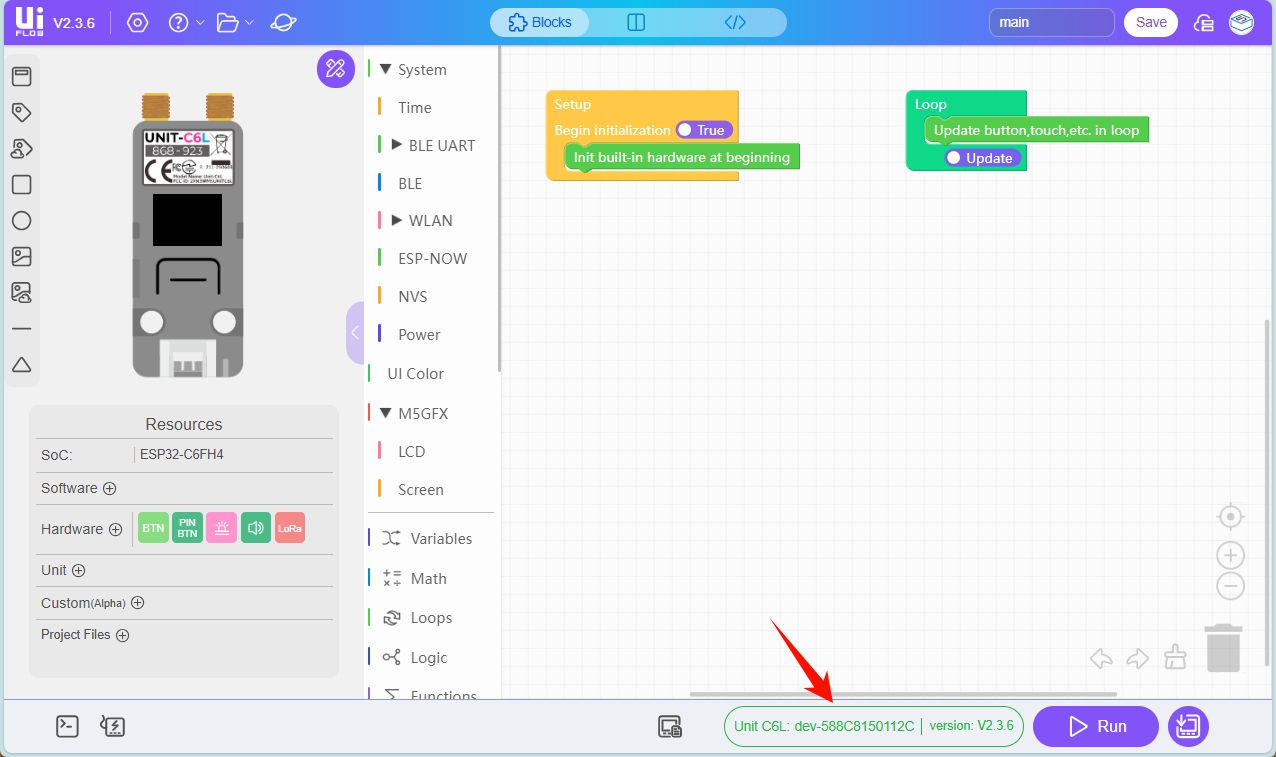
USB 接続
- Unit C6L を USB ケーブルで PC に接続し、デバイス一覧で Unit C6L モジュールを選択して
Confirmをクリックします。

WebTerminalボタンをクリックします。
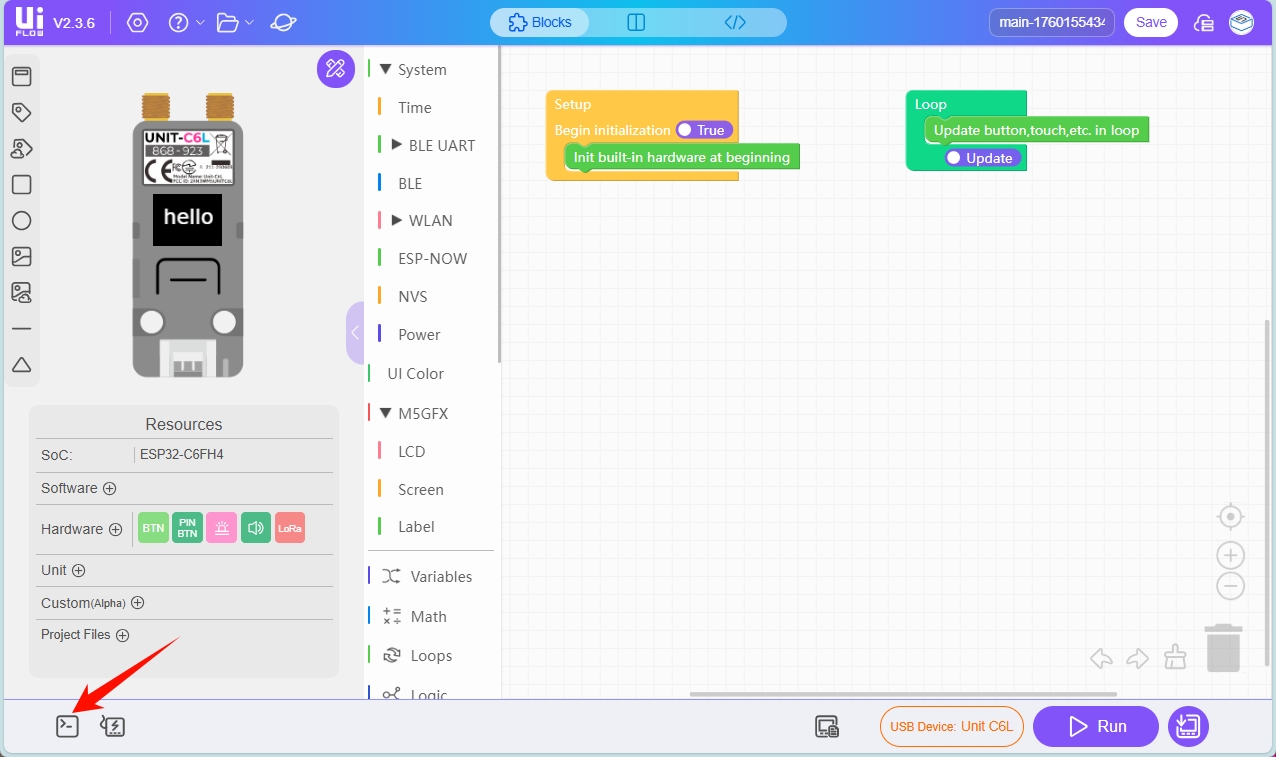
- ポップアップで
Unit C6Lのシリアルポートを選択し、接続をクリックします。
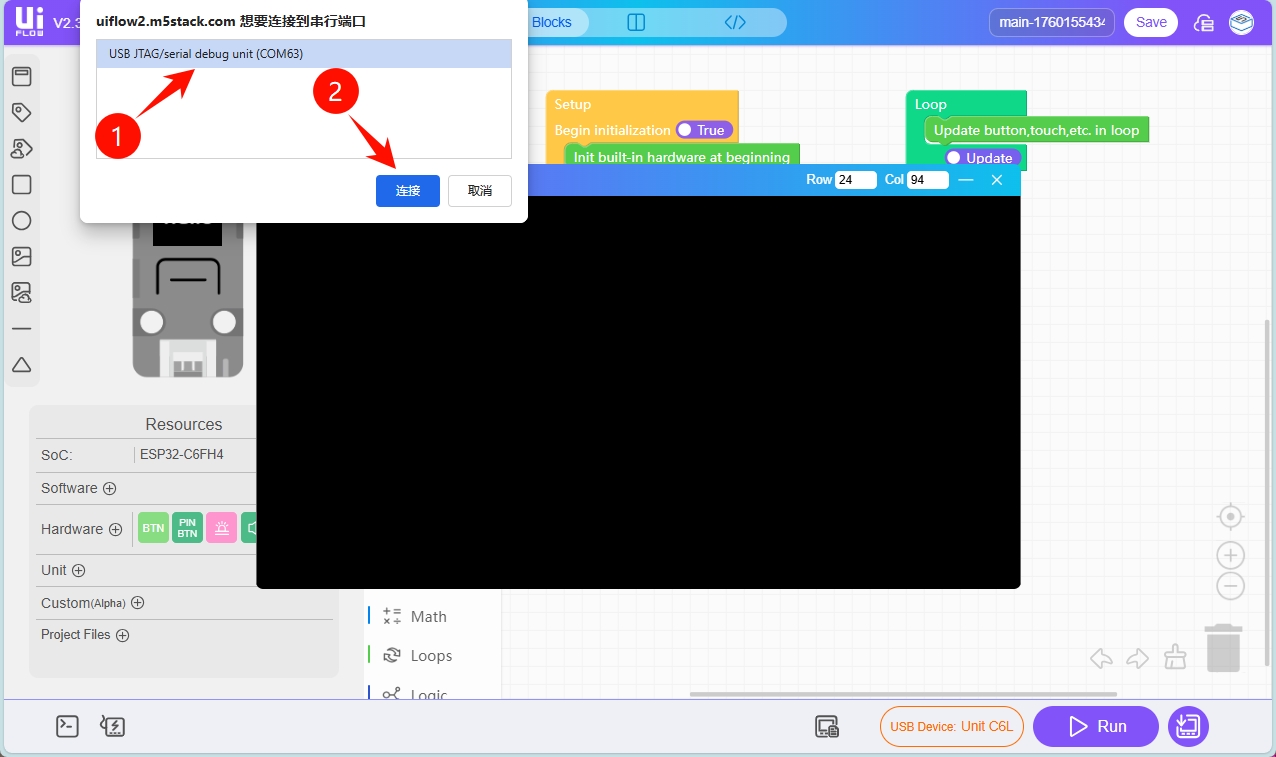
WebTerminal の画面に Connected to Serial Port! と表示されれば USB 接続成功です。UiFlow2 のデバイスプログラミング画面に入ります。
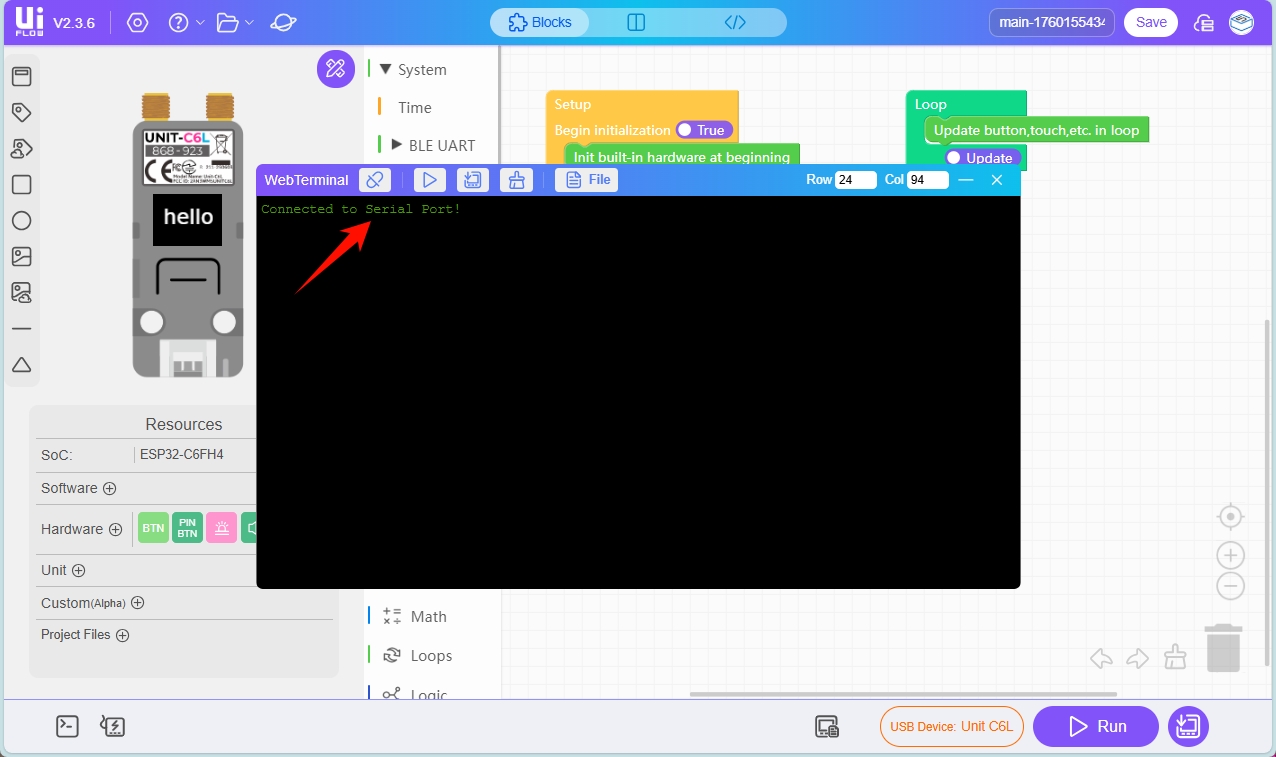
6.RUN
以上の手順を完了すると、UiFlow2 でのプログラミングを始めることができます。